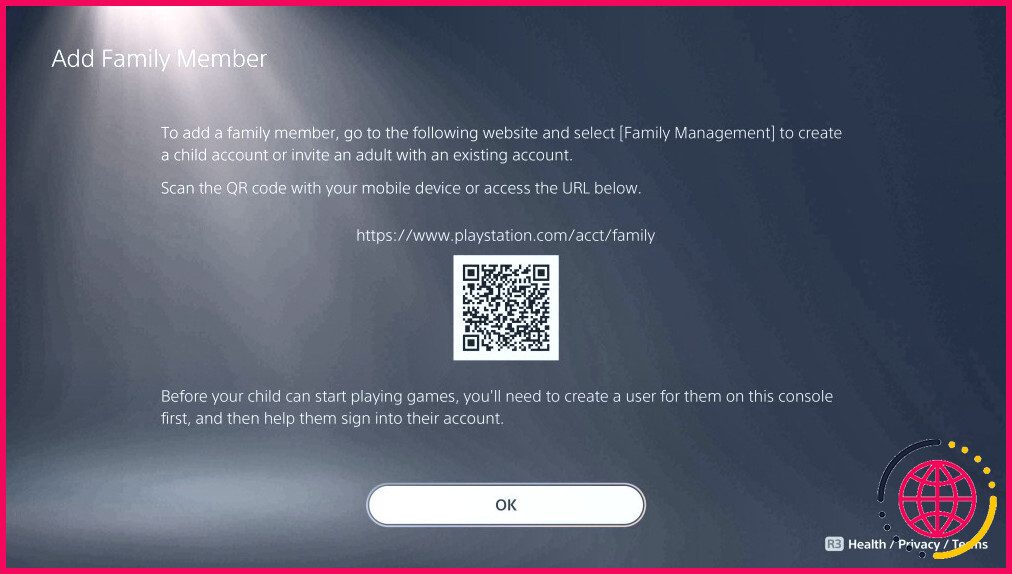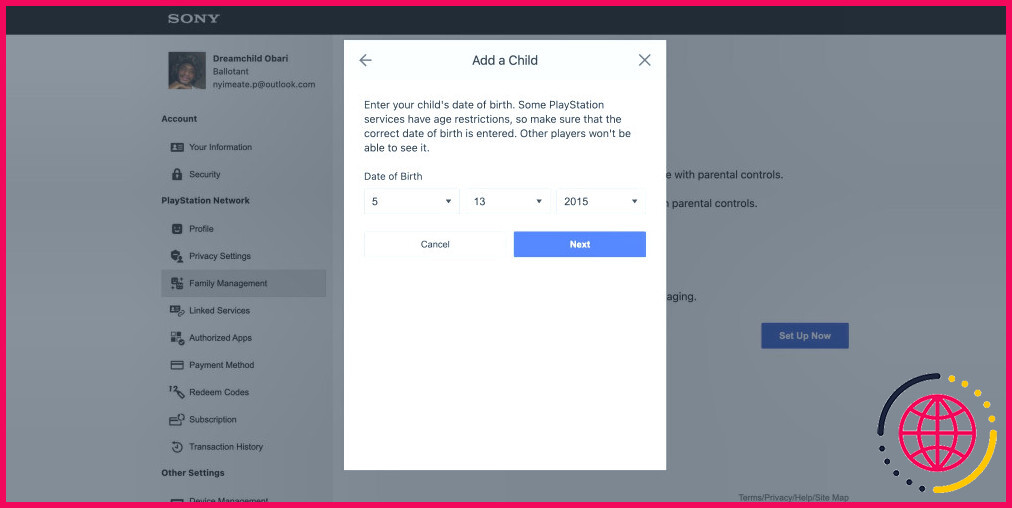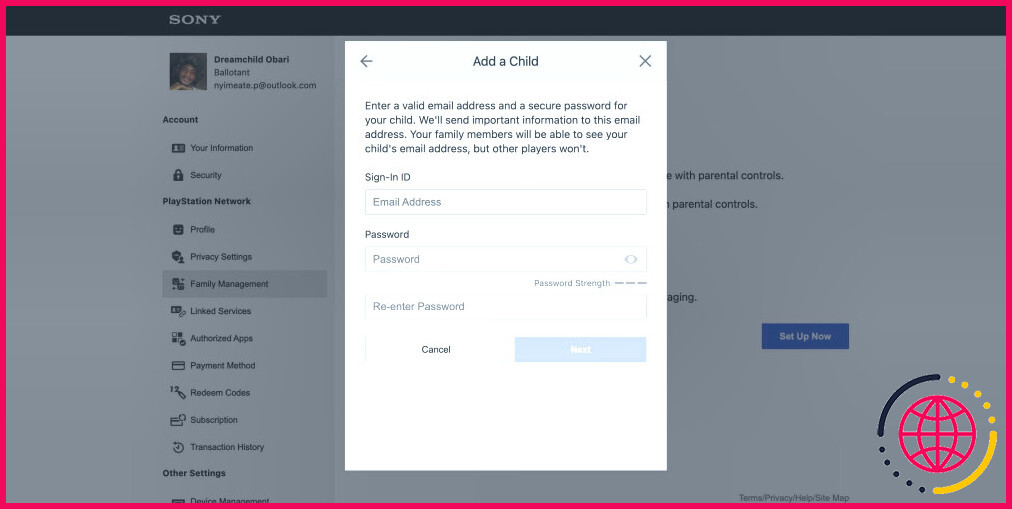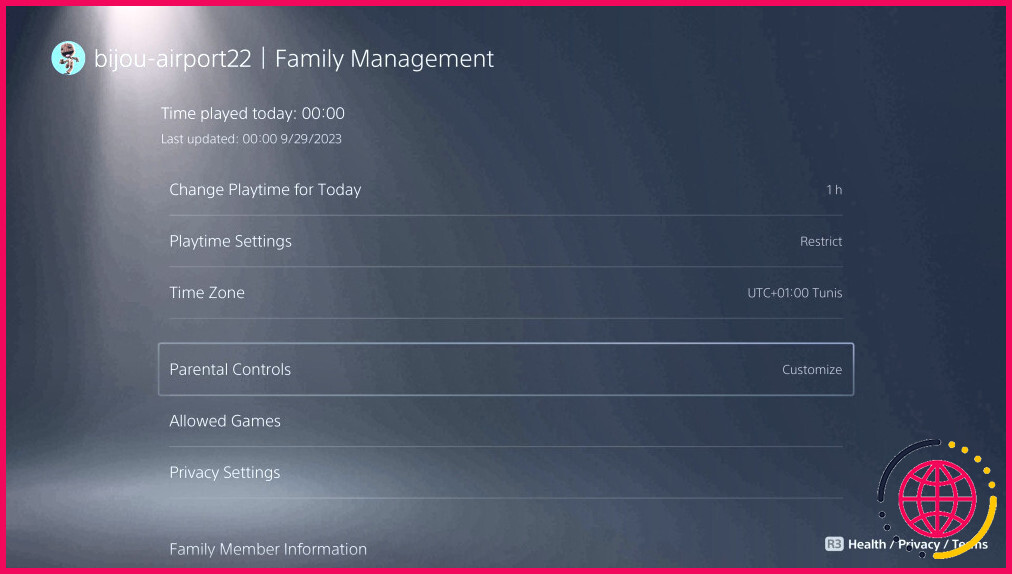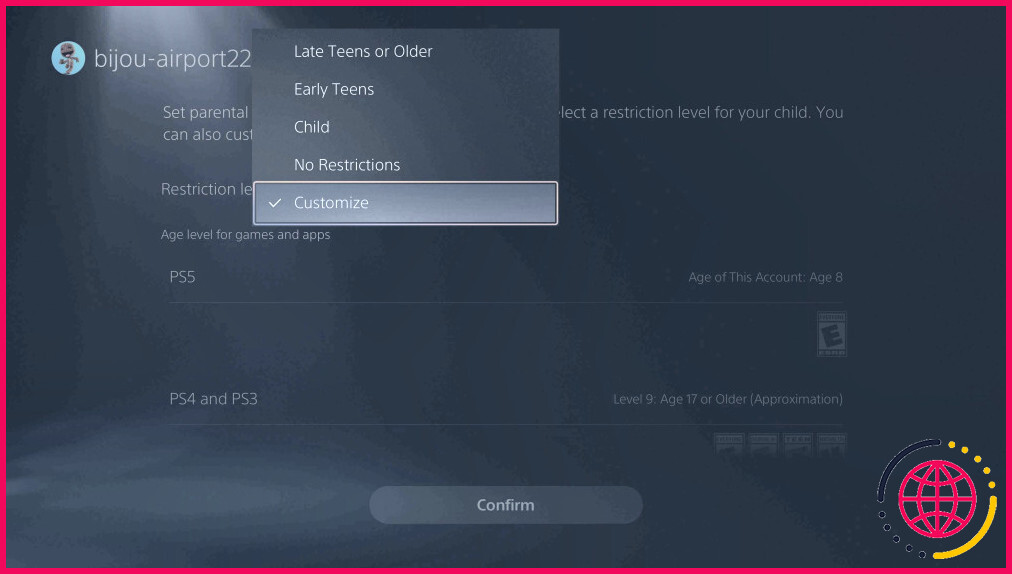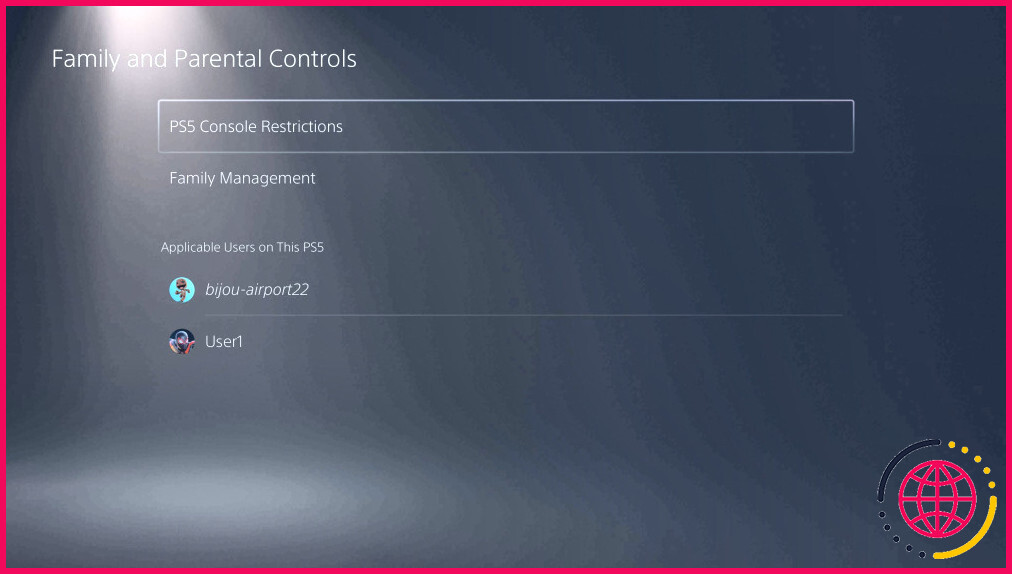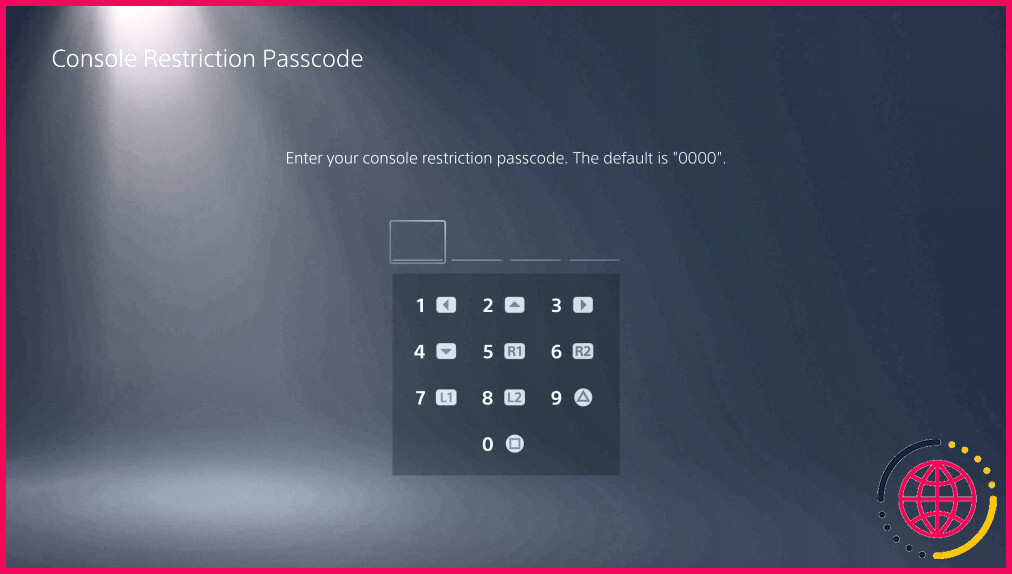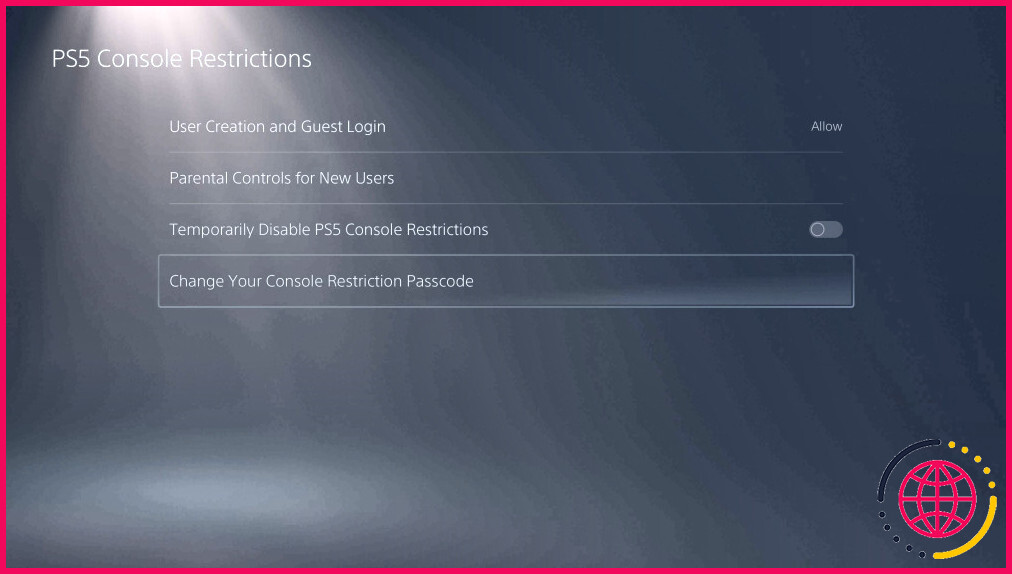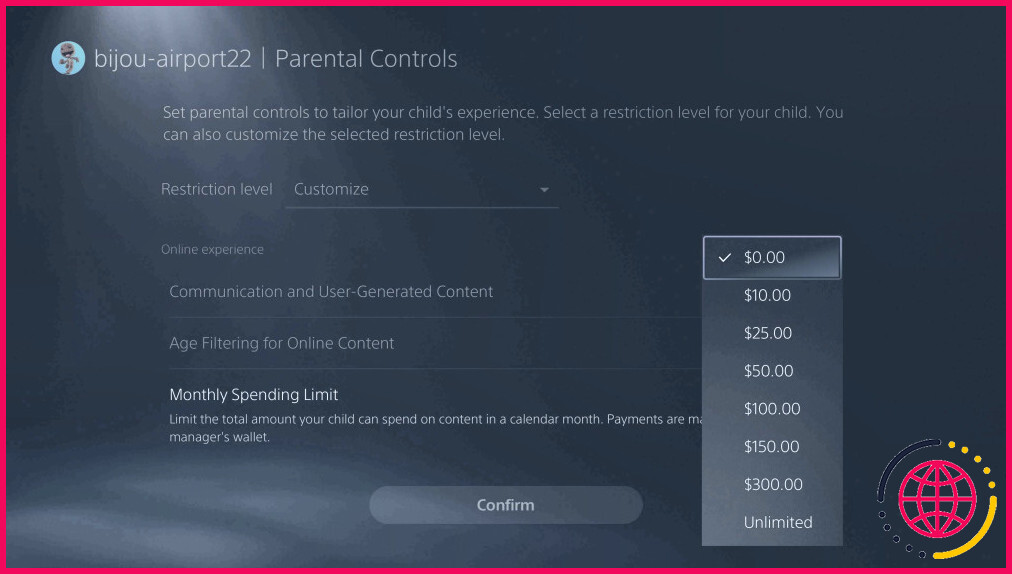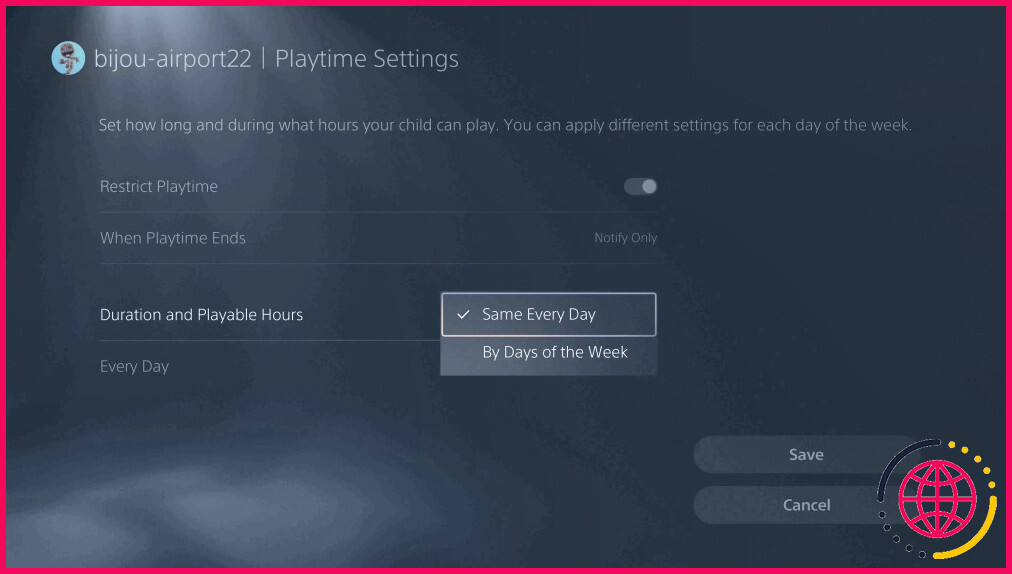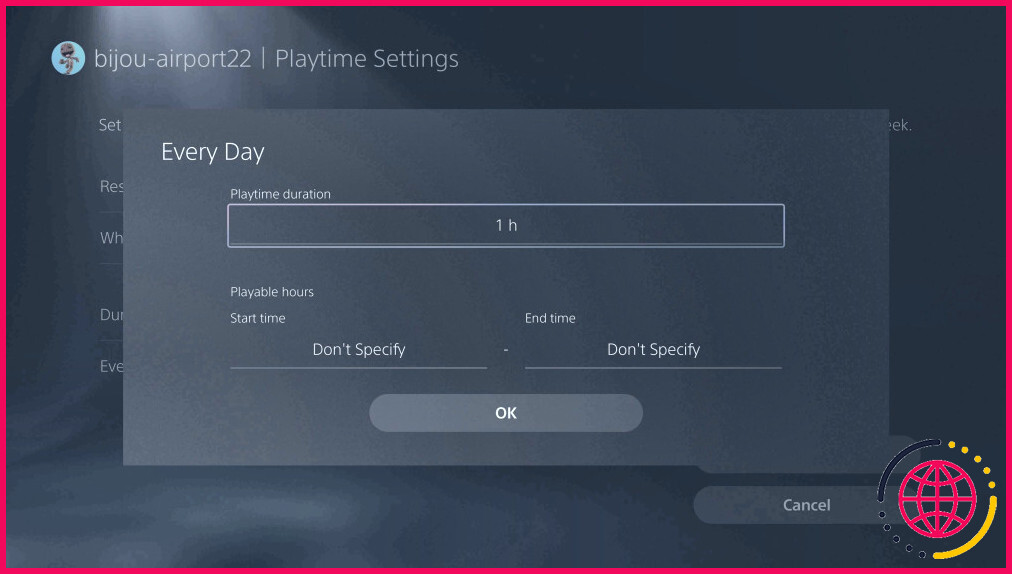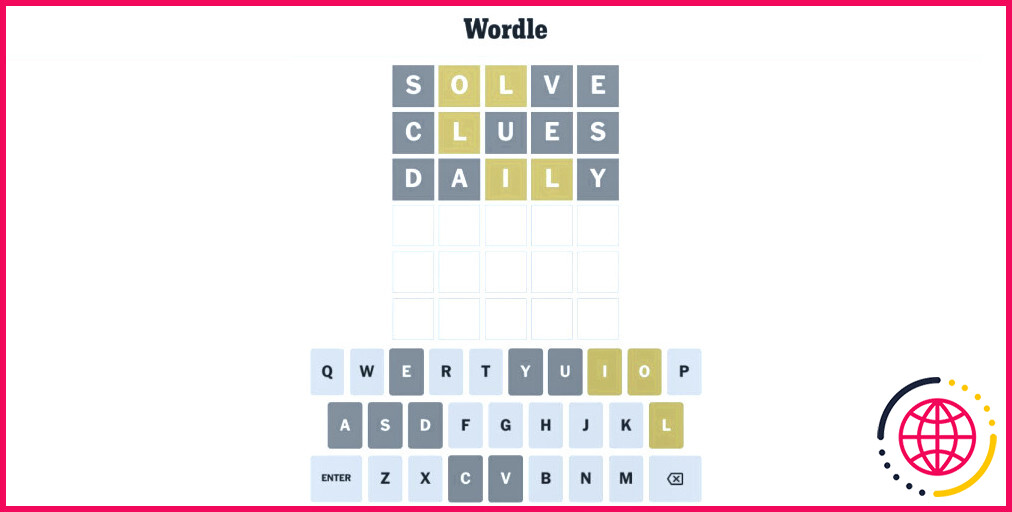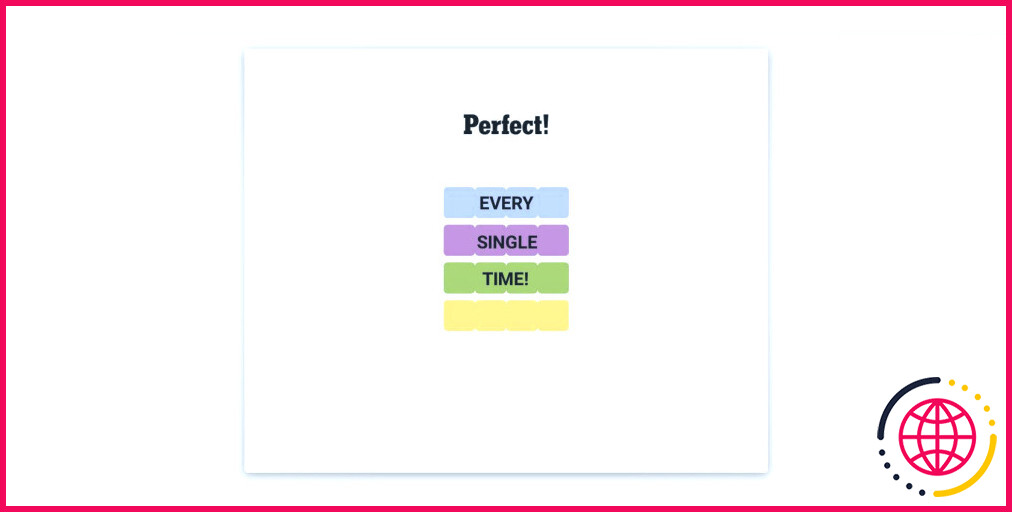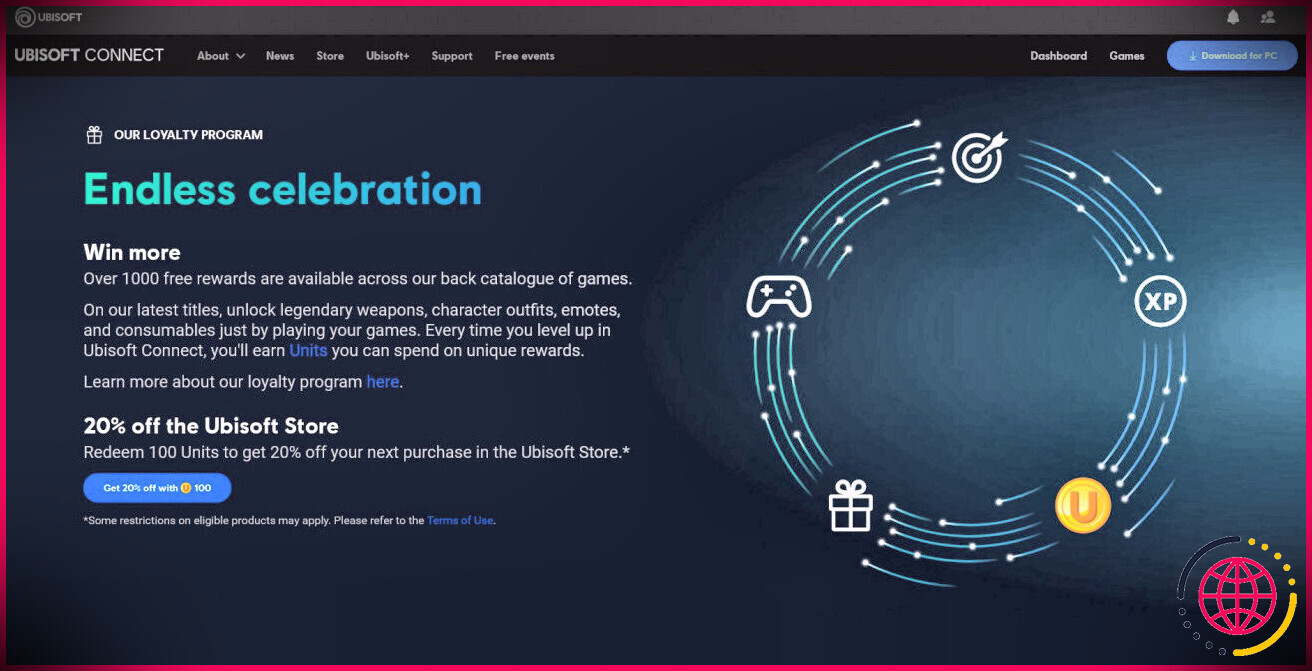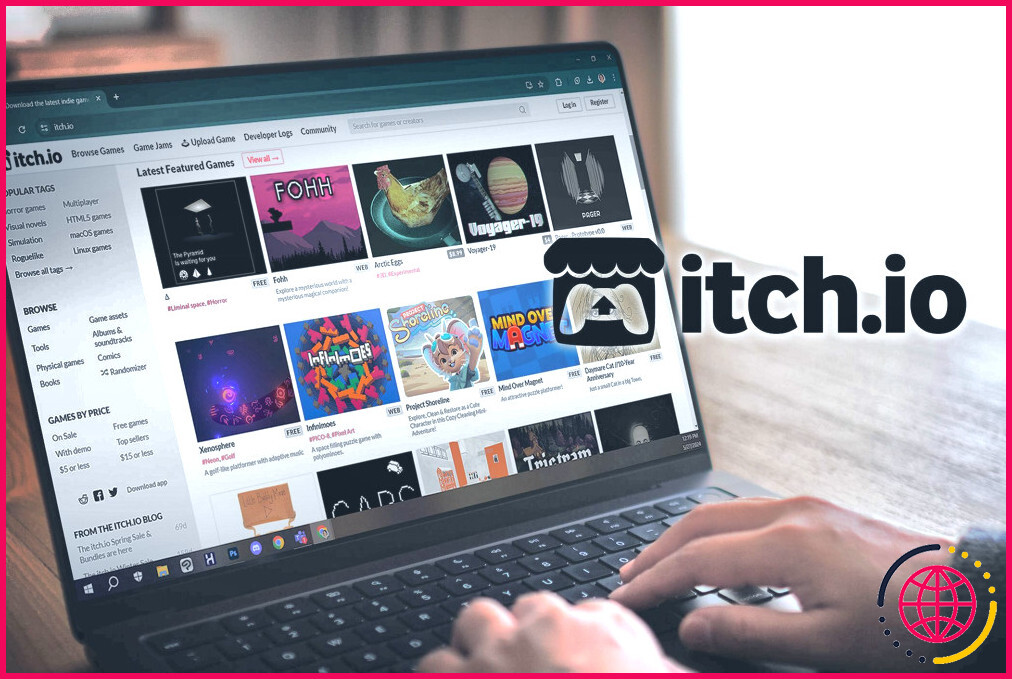5 réglages pour rendre l’utilisation de la PS5 plus sûre pour les enfants
La plupart des enfants adorent les jeux. C’est une excellente voie pour leur imagination et un excellent moyen pour eux de développer certaines aptitudes mentales et motrices. C’est pourquoi ils pourraient être attirés par les jeux vidéo sur la PS5.
Cependant, comme tout autre moyen de divertissement, il peut contenir des contenus inappropriés. Mais cela ne doit pas vous empêcher de les laisser jouer sur la PS5. Au contraire, vous devez définir des paramètres de protection sur la PS5 pour protéger votre enfant et surveiller ses activités.
1. Créer et ajouter un compte enfant
Tout d’abord, vous devez créer un compte enfant pour votre mineur et ajouter ce compte à la PS5. Ce compte définira la restriction de contenu par défaut en fonction de l’âge de l’utilisateur du compte.
En tant qu’adulte, vous devez d’abord avoir votre propre compte PSN. Si vous n’en avez pas, vous pouvez consulter notre guide sur la création d’un compte PSN pour obtenir de l’aide. Vous aurez également besoin d’une carte de crédit ou de débit valide et d’une adresse électronique pour votre enfant.
Voici comment créer un compte enfant :
- Allez à Paramètres (l’icône d’engrenage en haut à droite) et choisissez Famille et contrôle parental.
- Sélectionnez Gestion de la famille et connectez-vous à votre compte PSN.
- Une fois que vous êtes connecté, scannez le code QR pour ajouter un membre de la famille à l’aide de votre téléphone. Vous pouvez également vous rendre sur le site page de gestion de la famille PSN sur votre ordinateur.
- Choisissez Installer maintenant et sélectionnez Ajouter un enfant.
- Saisissez la date d’anniversaire de l’enfant.
- Sony vous demandera de payer 0,50 $ pour confirmer que vous êtes un adulte. Vous ne devez payer qu’une seule fois, même pour ajouter d’autres enfants, et Sony créditera votre portefeuille PlayStation de 0,50 $. Si vous n’avez jamais ajouté de méthode de paiement au PSN, lisez notre guide sur l’ajout de fonds et l’achat de jeux sur la PS5.
- Saisissez une adresse électronique et un mot de passe pour le compte.
- Choisissez Confirmez sur chaque page jusqu’à ce que vous ayez terminé.
Vous n’avez pas à vous soucier de toutes les options que vous voyez lors de la configuration du compte enfant. Vous pouvez toujours les modifier à partir du panneau PSN Family ou de l’onglet Famille et contrôle parental des paramètres de la PS5.
Ensuite, vous devez ajouter l’enfant à votre PS5. Pour ce faire, vous devez créer un compte sur votre PS5 en utilisant l’email que vous avez fourni pour l’enfant.
2. Utiliser des niveaux de restriction de contenu prédéfinis ou personnalisés
Maintenant que vous avez un compte enfant ajouté à la PS5, vous pouvez définir le niveau de restriction que vous souhaitez.
Procédez comme suit :
- Allez à Paramètres > Famille et contrôle parental choisissez le compte de votre enfant dans la liste et sélectionnez Contrôle parental.
- Sélectionnez Niveau de restriction et choisissez un préréglage dans la liste.
- En option: Personnaliser le préréglage en ajustant le niveau de restriction pour toutes les autres options de la page.
- Choisissez Confirmer lorsque vous avez terminé.
Vous pouvez définir des restrictions d’âge pour les options suivantes :
- Jeux et applications PS5, PS4 et PS3.
- Disques Blu-ray et DVD.
- PlayStation VR2 et PlayStation VR.
- Navigation sur le web (même si le navigateur web de la PS5 est caché et limité).
- Communication et contenu généré par l’utilisateur.
- Contenu en ligne.
Vous trouverez sur cette page de contrôle parental les options permettant de modifier les niveaux de restriction pour tous les éléments ci-dessus. Vous devez les ajuster en fonction de vos préférences parentales et de l’âge de l’enfant.
3. Configurer les restrictions de la console et les codes d’accès des utilisateurs
Les restrictions de console sont un groupe de fonctions sur la PS5 qui vous permet de contrôler la façon dont les utilisateurs peuvent créer des comptes sur la PS5. Un enfant intelligent peut contourner vos restrictions de contenu en créant simplement un nouveau compte sur la PS5 à utiliser à la place du compte enfant que vous avez créé pour lui. Il peut également se connecter à un compte adulte si vous ne lui avez pas attribué de code d’accès.
Par conséquent, la première chose à faire est de configurer des codes d’utilisateur pour vos comptes PS5. Ensuite, vous devez configurer les restrictions de la console, qui utilisent un code distinct de votre code d’utilisateur. Si votre enfant accède à votre compte, il ne pourra toujours pas modifier les restrictions que vous avez définies.
Voici comment configurer le code d’accès aux restrictions de la console :
- Allez à Paramètres > Famille et contrôle parental > Restrictions relatives à la console PS5.
- Saisissez le code d’accès par défaut : 0000.
- Sélectionnez Modifiez le code de restriction de votre console.
- Saisissez deux fois le nouveau mot de passe.
Sur la page des restrictions de la console PS5, outre la modification du code d’accès aux restrictions de la console, vous avez la possibilité de :
- Autoriser ou non les utilisateurs à créer de nouveaux utilisateurs et à se connecter en tant qu’invités (Création d’un utilisateur et connexion en tant qu’invité). Cela permet d’empêcher l’enfant de créer de nouveaux comptes pour contourner vos restrictions.
- Établir un contrôle parental par défaut pour les nouveaux utilisateurs (Contrôle parental pour les nouveaux utilisateurs). Cette fonction est utile pour définir des restrictions de contenu et de fonctionnalités adaptées à l’âge des utilisateurs si vous souhaitez les laisser créer de nouveaux utilisateurs.
- Désactiver les restrictions de la console (Désactiver temporairement les restrictions de la console PS5). Vous pouvez utiliser cette fonction pour désactiver temporairement les restrictions de la console au cas où elles seraient trop restrictives pour vous en tant qu’utilisateur adulte.
N’oubliez pas votre code de restriction de la console. À notre connaissance, il n’existe aucun moyen de le récupérer.
4. Définissez un mot de passe de vérification et une limite de dépenses mensuelles.
Il y a des histoires d’horreur sur Internet où des enfants ont dépensé des centaines, voire des milliers d’euros pour acheter des applications et des jeux vidéo avec les cartes de leurs parents. Évitez cela en fixant des limites de dépenses et en définissant un mot de passe de vérification.
Ajouter un mot de passe de vérification à partir de Paramètres > Utilisateurs et comptes > Compte > Paiement et abonnements > Paramètres d’achat. Activez la fonction Exiger un mot de passe à la caisse et vous serez invité à saisir votre mot de passe PSN avant d’effectuer un achat.
La prochaine chose à faire est de fixer une limite de dépenses. Voici comment fixer une limite de dépenses mensuelles sur le compte de votre enfant :
- Allez sur Paramètres et choisissez Famille et contrôle parental.
- Choisissez le compte de votre enfant dans la liste Utilisateurs applicables sur ce PS5 section.
- Sélectionnez Contrôle parental et faites défiler jusqu’en bas pour voir Limite mensuelle de dépenses.
- Ouvrez Limite mensuelle de dépenses pour faire apparaître le menu déroulant.
- Sélectionnez Confirmer une fois que vous avez terminé.
Nous ne savons pas pourquoi Sony a fait de la limite de dépenses un menu déroulant prédéfini. Mais pour l’instant, il n’est pas possible d’entrer un montant personnalisé comme limite de dépense.
5. Faire respecter les limites du temps de jeu
L’addiction aux jeux vidéo peut avoir des conséquences négatives sur votre enfant, mais vous pouvez essayer de l’enrayer en fixant des limites de temps de jeu sur la PS5.
Vous ne pouvez fixer des limites de temps de jeu que sur un compte enfant dont l’adresse e-mail PSN est enregistrée.
Voici comment procéder :
- Allez à Paramètres > Famille et contrôle parental et choisissez le compte que vous souhaitez limiter Utilisateurs applicables sur ce PS5.
- Sélectionnez Réglages de la durée de lecture et activez Restreindre le temps de lecture.
- Utiliser Fin de la récréation pour choisir si vous voulez que l’enfant soit déconnecté de force ou simplement averti lorsqu’il a atteint sa limite de temps de jeu.
- Définissez la durée de jeu en utilisant Durée et Heures jouables. En sélectionnant Par jour de la semaine dans le menu vous permet de spécifier le nombre d’heures de lecture pour chaque jour de la semaine.
- Sélectionnez Tous les jours ou les jours de la semaine et choisissez vos heures dans Durée du temps de jeu. A l’intérieur de cette rubrique, vous pouvez également définir une Heure de début et Heure de fin pour personnaliser l’heure à laquelle ils peuvent jouer aux jeux vidéo, et vous pouvez choisir leur heure de coucher en tant que Heure de fin afin qu’ils ne jouent pas la nuit alors qu’ils devraient dormir.
- Choisir Sauvegarder sur le côté droit de la page lorsque vous avez terminé.
Les enfants plus âgés risquent de ne pas beaucoup apprécier ce paramètre, il est donc préférable de discuter de leur temps de jeu plutôt que de leur interdire purement et simplement d’utiliser la console.
La PS5 offre des mesures de sécurité étendues pour les enfants
Par rapport à la plupart des autres consoles de jeux vidéo, y compris la PS4, la PS5 offre de nombreux moyens de contrôler la façon dont un mineur l’utilise. Il est bon de voir que Sony adopte une position décisive sur la sécurité des enfants en tant qu’entreprise, comme le reflète clairement la PS5.
Grâce à ces fonctionnalités, les parents peuvent dormir sur leurs deux oreilles en sachant que des contrôles sont en place pour s’assurer que les enfants ne développent pas d’habitudes de jeu négatives, ne voient pas de contenus qui ne sont pas adaptés à leur âge ou ne parlent pas à des inconnus en ligne.
Mais vous devez rester vigilants, car certains enfants peuvent encore trouver des moyens de contourner vos restrictions.